5 najlepszych rozwiązań rozwiązania błędu ERROR_LOCKED 212 (0xD4) w systemie Windows
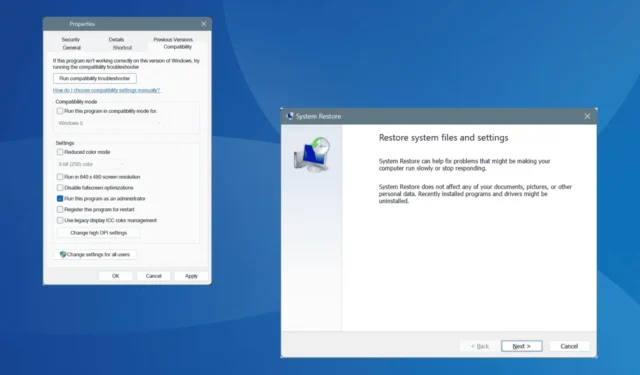
Błąd systemowy ERROR_LOCKED w systemie Windows, zidentyfikowany kodem 212 (0xD4), występuje, gdy program próbuje ponownie przydzielić pamięć, która jest obecnie zablokowana i nie jest dostępna dla innych aplikacji. Komunikat o błędzie wskazuje, że „Segment jest zablokowany i nie można go ponownie przydzielić”.
Problem ten często pojawia się z powodu niewystarczających uprawnień, uszkodzonych plików systemowych, niekompatybilnego oprogramowania lub problemów z pamięcią RAM.
Zanim zagłębisz się w bardziej złożone rozwiązania, rozważ ponowne uruchomienie komputera, zaktualizowanie systemu Windows i wyłączenie nieistotnych aplikacji startowych. Dla wielu użytkowników te proste kroki mogą rozwiązać problem.
Jakie są rozwiązania błędu systemowego Windows ERROR_LOCKED?
1. Uruchom aplikację, której dotyczy problem, jako administrator
- Kliknij prawym przyciskiem myszy plik wykonywalny aplikacji (.exe) i wybierz polecenie Właściwości .
- Wybierz kartę Zgodność i zaznacz pole wyboru Uruchom ten program jako administrator .
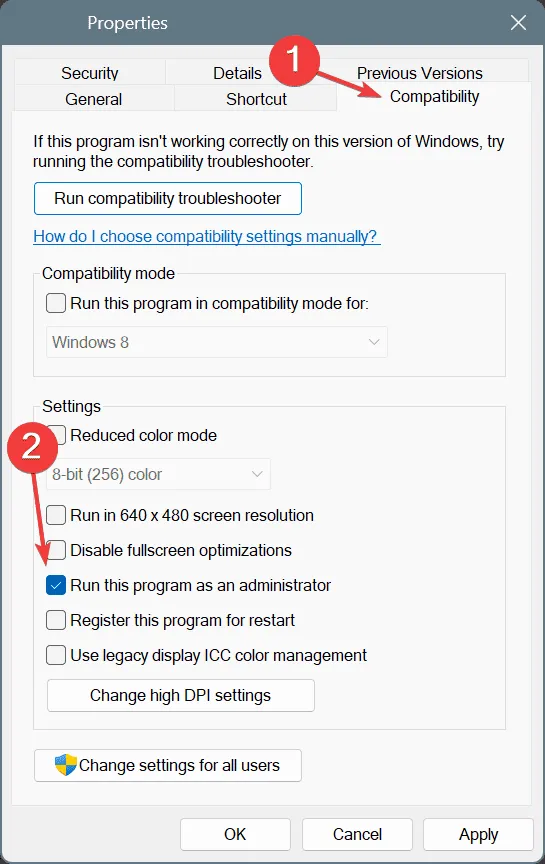
- Kliknij Zastosuj , a następnie OK , aby potwierdzić zmiany. Uruchom ponownie aplikację, aby sprawdzić, czy problem został rozwiązany.
2. Napraw uszkodzone pliki systemowe
- Naciśnij Windows+ S, aby otworzyć funkcję wyszukiwania, wpisz Wiersz polecenia w polu wyszukiwania i wybierz Uruchom jako administrator .
- Gdy zostanie wyświetlony monit Kontroli konta użytkownika (UAC), kliknij przycisk Tak .
- Wykonaj następujące polecenia DISM:
DISM /Online /Cleanup-Image /CheckHealth,DISM /Online /Cleanup-Image /ScanHealthiDISM /Online /Cleanup-Image /RestoreHealth. - Następnie wprowadź to polecenie i naciśnij Enter , aby rozpocząć skanowanie za pomocą Kontrolera plików systemowych:
sfc /scannow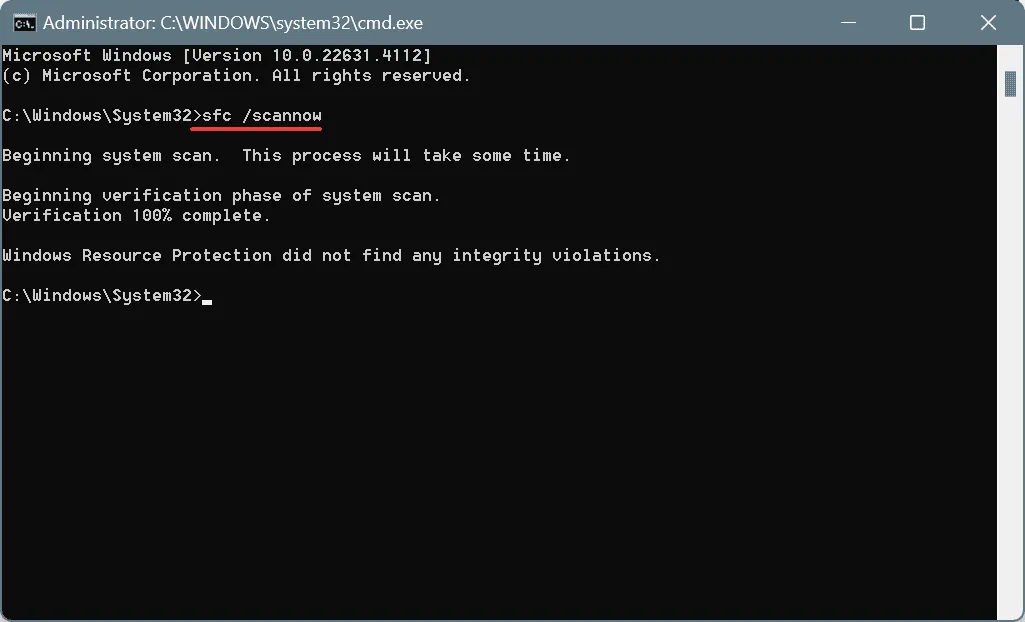
- Na koniec należy ponownie uruchomić komputer, aby wprowadzić zmiany.
Jeśli komunikat ERROR_LOCKED pojawi się z powodu uszkodzonych plików, przeprowadzenie skanowania DISM i SFC pozwoli zastąpić uszkodzone pliki ich wersjami zapasowymi, co skutecznie rozwiąże problem.
3. Usuń aplikacje powodujące konflikty
- Naciśnij przycisk Windows+ R, aby uzyskać dostęp do okna dialogowego Uruchom, wpisz appwiz.cpl i naciśnij przycisk Enter.
- Znajdź ostatnio zainstalowane lub zaktualizowane oprogramowanie, zaznacz je i kliknij Odinstaluj .
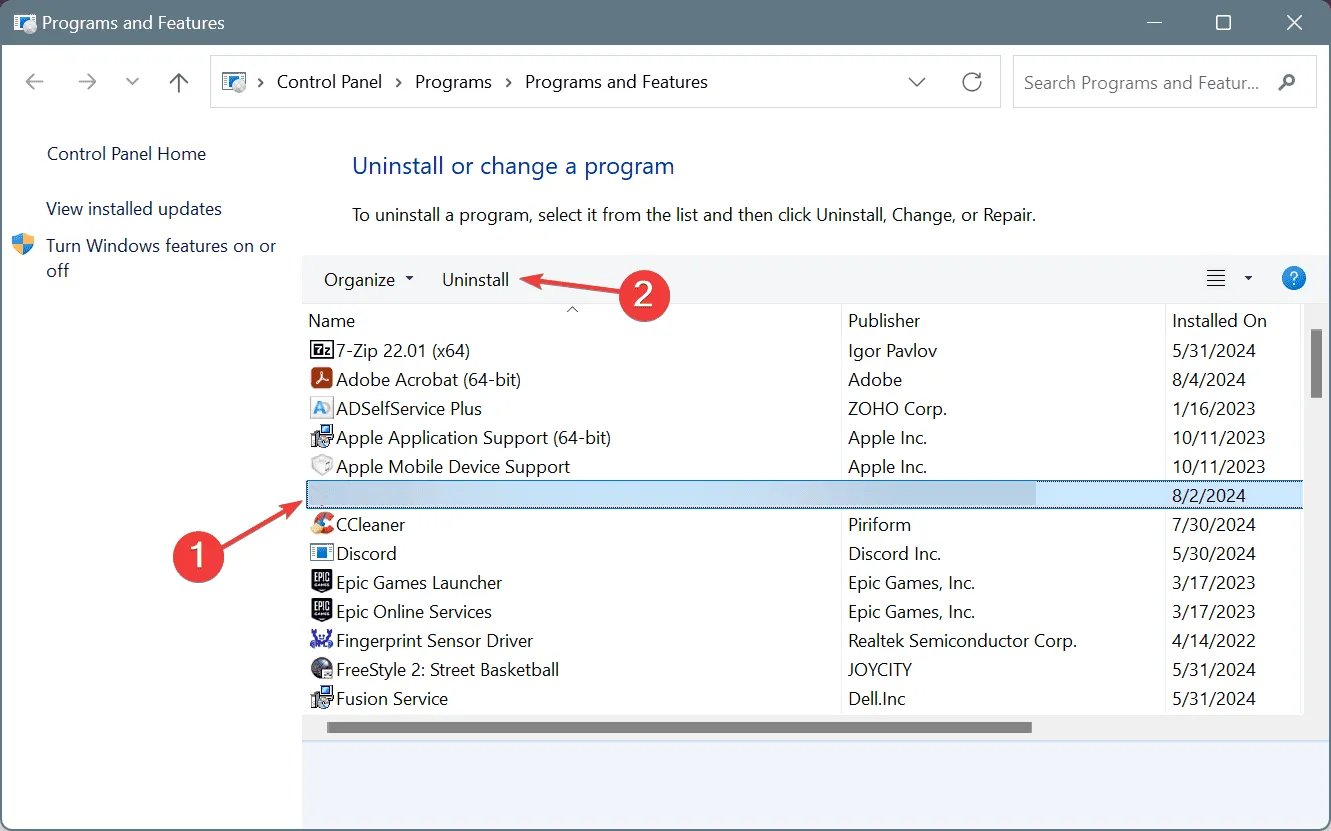
- Postępuj zgodnie z instrukcjami, aby dokończyć proces odinstalowywania.
- Następnie uruchom ponownie komputer i sprawdź, czy błąd ERROR_LOCKED 212 (0xD4) został rozwiązany.
Jeśli proste odinstalowanie nie rozwiąże problemu, przyczyną mogą być pozostałe pliki lub wpisy rejestru. W takich przypadkach użycie niezawodnego narzędzia do odinstalowywania może pomóc wyeliminować wszelkie pozostałości problematycznego oprogramowania.
4. Sprawdź, czy w pamięci RAM nie ma problemów
- Naciśnij Windows+ S, aby otworzyć narzędzie wyszukiwania, wpisz Diagnostyka pamięci systemu Windows i kliknij tę pozycję w wynikach wyszukiwania.
- Wybierz opcję Uruchom ponownie teraz i sprawdź, czy występują jakieś problemy .
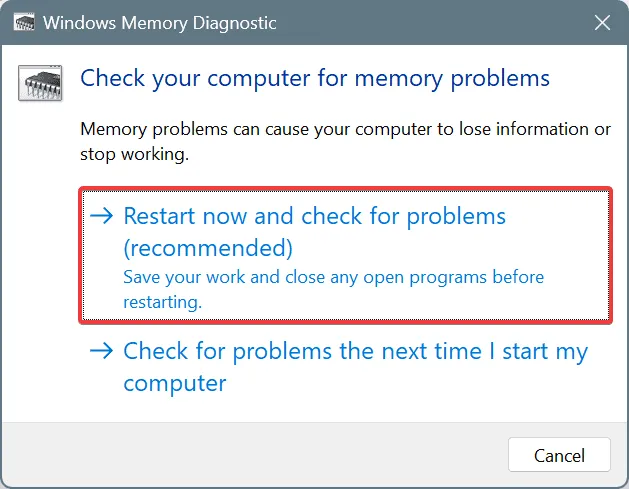
- Po zakończeniu skanowania sprawdź dzienniki mdsched, aby zidentyfikować wszelkie problemy związane z pamięcią RAM.
Jeśli narzędzie Windows Memory Diagnostic nie wykryje żadnych usterek, można skorzystać z Memtest86+ , wszechstronnego narzędzia typu open source, które umożliwia wykonywanie dokładnych testów poszczególnych modułów pamięci RAM w celu wykrycia potencjalnych usterek.
Jeśli zostaną wykryte problemy, zaleca się wymianę uszkodzonej pamięci RAM na nową.
5. Wykonaj przywracanie systemu
- Naciśnij Windows+ R, aby otworzyć polecenie Uruchom, wpisz rstrui.exe i naciśnij Enter.
- Jeżeli to możliwe, wybierz opcję Wybierz inny punkt przywracania i kliknij Dalej.
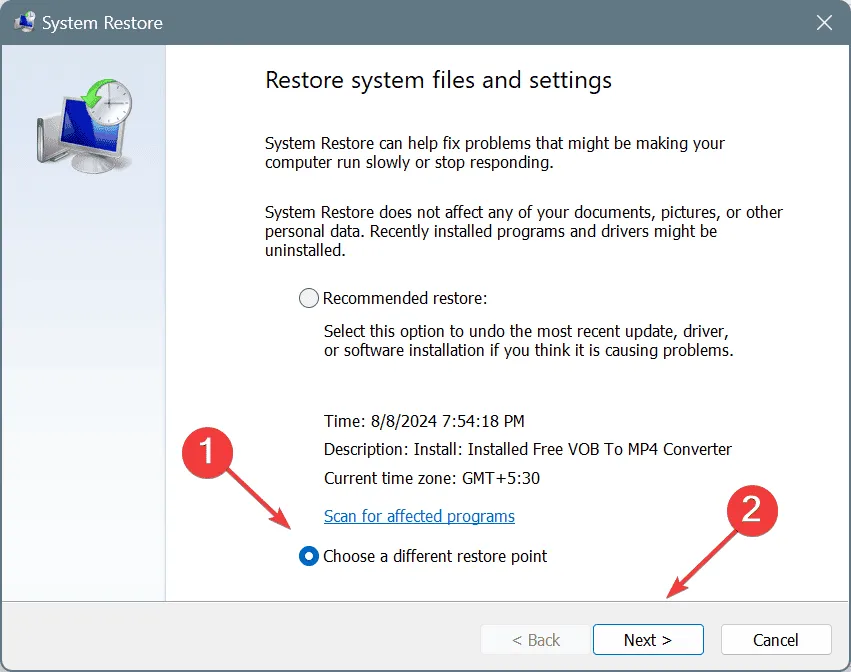
- Wybierz punkt przywracania sprzed wystąpienia błędu lub najwcześniejszy punkt przywracania i kliknij Dalej .
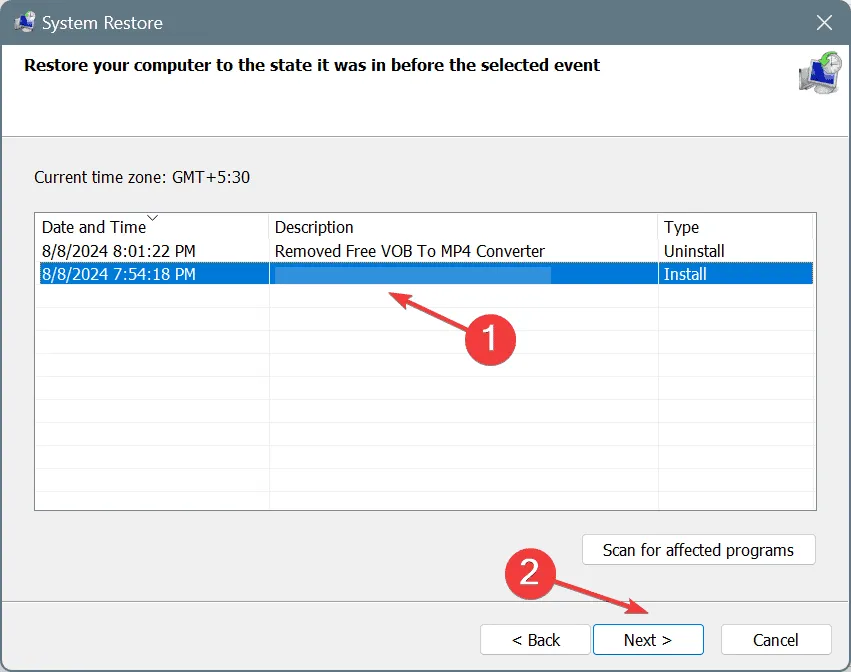
- Przejrzyj podsumowanie, kliknij Zakończ i potwierdź przywrócenie.
- Poczekaj na zakończenie procesu przywracania systemu, co zazwyczaj trwa od 15 do 30 minut.
Jeśli przyczyna błędu 212 (0xD4) pozostaje nieustalona, pomocne może okazać się wykonanie przywracania systemu poprzez przywrócenie wszystkich poprzednich ustawień, łącznie z tymi, które są przyczyną wystąpienia problemu ERROR_LOCKED.
Gdy już rozwiążesz problemy, zapoznaj się z poradami ekspertów, jak zwiększyć wydajność systemu Windows i cieszyć się płynniejszym, wolnym od błędów działaniem!
Czy masz dodatkowe metody naprawienia tego błędu? Podziel się swoimi spostrzeżeniami w komentarzach poniżej.



Dodaj komentarz